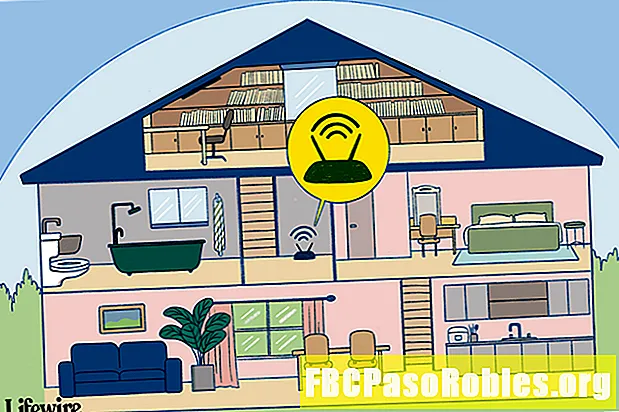सामग्री
- ऑफिसवर आपला आयपॅड रॉक करा
- सिरीचा फायदा घ्या
- ऑफिस सुट डाउनलोड करा
- मेघ संचयन समाकलित करा
- व्हिडिओ कॉन्फरन्सिंग
- आपल्या आयपॅडसह दस्तऐवज स्कॅन करा
- एअरप्रिंट प्रिंटर खरेदी करा
- दुसरा मॉनिटर म्हणून आपला आयपॅड कसा वापरावा
- योग्य अॅप्स डाउनलोड करा
- मल्टीटास्किंग आणि टास्क स्विचिंग
- 12.9-इंचाचा आयपॅड प्रो
- प्रो वर आयपॅड कसे नेव्हिगेट करतात ते जाणून घ्या
- मुख्यपृष्ठ स्क्रीनवर वेबसाइट्स जोडा
- आपल्या पीसी सोबत समर्पित ईमेल
- कीबोर्ड खरेदी करा
ऑफिसवर आपला आयपॅड रॉक करा
काम पूर्ण करण्यासाठी आयपॅड वापरणे सुलभ आहे परंतु कार्यक्षम होण्यासाठी आपल्याला योग्य वैशिष्ट्ये वापरण्याची आणि त्यासाठी योग्य अॅप्स डाउनलोड करणे आवश्यक आहे. यात आपला वैयक्तिक सहाय्यक होण्यासाठी आयपॅड स्थापित करणे, कागदपत्रांचे मसुदा तयार करण्यासाठी नवीनतम अॅप्स वापरणे, डिव्हाइसमधील दस्तऐवज समक्रमित करण्यासाठी क्लाऊडचा फायदा करणे आणि टीममेटसह सहयोग करणे समाविष्ट आहे.

सिरीचा फायदा घ्या
सिरी फक्त पिझ्झा मागवून किंवा हवामान तपासण्यासाठी नाही. सिरी हे एक प्रभावी उत्पादक साधन आहे जे आयपॅडसह एकत्रित केले आहे आणि वैयक्तिक सहाय्यक म्हणून उत्तम प्रकारे वापरले जाते. सिरी अनेक प्रकारे मदत करू शकते. स्मरणपत्रे ठेवण्यासाठी, संमेलनाची वेळ निश्चित करण्यासाठी आणि कार्यक्रमांचे वेळापत्रक तयार करण्यासाठी सिरी वापरा. सिरी व्हॉइस डिक्टेशन देखील घेते, जेणेकरून आपल्याला ऑनस्क्रीन कीबोर्ड वापरू नये.
सिरी आयपॅड कॅलेंडर, स्मरणपत्रे आणि अन्य अॅप्ससह एकत्रितपणे कार्य करते. हे अॅप्स आयक्लॉडद्वारे देखील समक्रमित करतात, जेणेकरून आपण आपल्या आयपॅडवर एक स्मरणपत्र सेट करू आणि आपल्या आयफोनवर प्रदर्शित करू शकाल. जेव्हा अनेक लोक समान आयक्लॉड खाते वापरतात तेव्हा त्या सर्वांना त्या कॅलेंडर इव्हेंटमध्ये प्रवेश असतो.
येथे सिरी आपल्यासाठी काही गोष्टी करु शकतेः
- म्हणा, "मंगळवारी सकाळी 9.30 वाजता मिलरच्या संमेलनात जाण्यासाठी मला आठवण करून द्या." सकाळी :30: .० वाजता सिरी आठ वाजताच्या बैठकीचे स्मरणपत्र देईल, जर तुम्हाला त्यासाठी तयारी आवश्यक असेल तर सुलभ आहे.
- म्हणा, "उद्या सकाळी 9. वाजता ख्रिस मिलर बरोबर एक बैठक सेट अप करा." दुसर्या दिवशी सकाळी 9.00 वाजता सिरी आपले कॅलेंडर बंद करेल. डीफॉल्ट इव्हेंट वेळ एक तासासाठी असते, परंतु आपण सिरीला सांगू शकता की हे किती काळ टिकेल.
- म्हणा, "माझ्या डेस्कचे परिमाण 36 बाय 24 पर्यंत आहेत याची नोंद घ्या." सिरी नोट्स अॅप उघडेल आणि माहिती प्रविष्ट करेल.
ऑफिस सुट डाउनलोड करा
आयपॅड विषयी एक छोटीशी ज्ञात रहस्य म्हणजे ती ऑफिस सूटसह येते. Appleपल आयवॉर्क, ज्यात पृष्ठे, क्रमांक आणि कीनोट समाविष्ट आहेत, गेल्या काही वर्षांत ज्याने आयपॅड किंवा आयफोन विकत घेतले त्यांच्यासाठी विनामूल्य डाउनलोड आहे. Appleपल आयवॉर्कमध्ये वर्ड प्रोसेसिंग, स्प्रेडशीट आणि सादरीकरणासाठी अॅप्स आहेत.
आपण मायक्रोसॉफ्ट ऑफिसला प्राधान्य दिल्यास ते आयपॅडसाठी उपलब्ध आहे. ऑफिसच्या आयपॅड आवृत्तीमध्ये वर्ड, एक्सेल आणि पॉवरपॉईंटचा समावेश आहे. तसेच, आपण आउटलुक, वननोट, स्काईप आणि शेअरपॉइंट न्यूजफीड डाउनलोड करू शकता.
Google डॉक्स आणि Google पत्रकांसाठी असे अॅप्स देखील आहेत जे Google मेघ-आधारित साधने वापरण्यास सुलभ करतात.
मेघ संचयन समाकलित करा
ड्रॉपबॉक्स हा आयपॅडसाठी आणखी एक उत्पादक अॅप आहे. हे आयपॅडवर कागदपत्रांचा बॅक अप घेते आणि आपण एकाच वेळी आयपॅड आणि पीसी वर कार्य करू इच्छित असाल तेव्हा छान होते. ड्रॉपबॉक्स सेकंदात फायली समक्रमित करते. फोटो घ्या आणि आपल्या आयपॅडवर टच-अप करा, आपल्या पीसीवर संपादनांची सखोल थर करा, त्यानंतर चित्र सामायिक करण्यासाठी आपल्या आयपॅडवर परत जा.
आयपॅडसाठी इतर उत्कृष्ट क्लाऊड स्टोरेज सोल्यूशन्स आहेत. Appleपलने फायली अॅप आणि ड्रॅग-अँड ड्रॉप वैशिष्ट्यासह क्लाऊड दस्तऐवजांचे व्यवस्थापन करणे सुलभ केले आहे.
व्हिडिओ कॉन्फरन्सिंग
संप्रेषणांमध्ये आयपॅड उत्कृष्ट आहे. फोन म्हणून आयपॅड वापरा आणि फेसटाइम आणि स्काईप दरम्यान व्हिडीओ कॉन्फरन्सिंगमध्ये प्रवेश करा. जेव्हा आपण पूर्ण-विकसित व्हिडिओ संमेलनाची योजना आखत आहात, तेव्हा सिस्को वेबएक्स मीटिंग्ज आणि GoToMeeting दरम्यान निवडा. या अॅप्समुळे लोकांच्या कार्यसंघासह सहयोग करणे, मंथन करणे आणि संघटित राहणे शक्य होते.
आपल्या आयपॅडसह दस्तऐवज स्कॅन करा
आयपॅड कॅमेरा स्कॅनर म्हणून कार्य करू शकतो आणि अॅपसह कागदपत्रांचे छायाचित्र काढणे आणि प्रतिमा उत्तम प्रकारे क्लिप करणे ही एक झुळूक आहे जेणेकरून वास्तविक स्कॅनरमधून गेल्यासारखे दिसते. सर्वात चांगला भाग म्हणजे बहुतेक स्कॅनर अॅप्स दस्तऐवजाची क्लाउड स्टोरेजमध्ये कॉपी करू शकतात, दस्तऐवज चिन्हांकित करू शकतात, ते मुद्रित करू शकतात आणि ईमेल संलग्नक म्हणून पाठवू शकतात.
स्कॅनर प्रो एक अग्रगण्य अॅप्स आहे जो दस्तऐवज स्कॅन करतो. स्कॅनर प्रो सह दस्तऐवज स्कॅन करण्यासाठी, आयपॅड कॅमेरा सक्रिय करण्यासाठी प्लस बटणावर टॅप करा. त्यानंतर कॅमेराच्या मर्यादेत दस्तऐवज संरेखित करा. स्कॅनर प्रो स्थिर शॉट येईपर्यंत प्रतीक्षा करतो, आपोआप फोटो घेते आणि तो क्रॉप करतो जेणेकरून केवळ कागदजत्र दिसून येईल.
एअरप्रिंट प्रिंटर खरेदी करा
आयपॅड थेट बर्याच प्रिंटरशी सुसंगत आहे. एअरप्रिंट आयपॅड आणि प्रिंटरला स्थानिक वाय-फाय नेटवर्कद्वारे संप्रेषण करण्याची परवानगी देते, म्हणून आयपॅडला प्रिंटरशी जोडण्याची आवश्यकता नाही. एअरप्रिंटला समर्थन देणारे फक्त एक प्रिंटर खरेदी करा, आपल्या वाय-फाय नेटवर्कशी कनेक्ट करा आणि आयपॅड ते ओळखेल.
आपण बाँड बाहेर येणा like्या बाणासारखा दिसत असलेल्या सामायिक करा बटणावर टॅप करून आपण आयपॅड अॅप्सवरून मुद्रित करू शकता. अॅप मुद्रणास समर्थन देत असल्यास, सामायिक मेनूमधील बटणाच्या दुसर्या पंक्तीमध्ये मुद्रण बटण दिसून येईल.
2:27दुसरा मॉनिटर म्हणून आपला आयपॅड कसा वापरावा
योग्य अॅप्स डाउनलोड करा
आपल्याला अंगभूत नोट्स अॅपच्या क्षमतेच्या पलीकडे असलेल्या नोट्स घेण्याची आवश्यकता असल्यास आणि आपल्याला नॉन-iOS डिव्हाइससह नोट्स सामायिक करू इच्छित असल्यास, एव्हर्नोटे वापरून पहा. एव्हरनोट नोट्सची एक मल्टी-प्लॅटफॉर्म क्लाउड-आधारित आवृत्ती आहे.
आपण पीडीएफ फाईल्ससह कार्य करीत असल्यास, नोट्स वाचण्यासाठी आणि संपादित करण्यासाठी गुडरेडरचा प्रयत्न करा. गुडराईडर लोकप्रिय क्लाउड स्टोरेज सोल्यूशन्सशी कनेक्ट आहे, जेणेकरून आपण ते आपल्या वर्कफ्लोमध्ये प्लग करू शकता.
आपली कार्ये व्यवस्थापित करण्याची आवश्यकता आयपॅड स्मरणपत्रे आणि कॅलेंडर अॅप्स पुरवू शकतील त्यापेक्षा अधिक विस्तारित असल्यास गोष्टींचा प्रयत्न करा. कार्य व्यवस्थापक म्हणून उत्कृष्टतेमुळे गोष्टी आयपॅडवर सर्वोच्च उत्पादकतेपैकी एक आहेत.
मल्टीटास्किंग आणि टास्क स्विचिंग
आपण आपला अनुप्रयोग उत्कृष्ट अॅप्ससह लोड केल्यानंतर, त्या अॅप्स दरम्यान कार्यक्षमतेने कसे जायचे ते शिका. अखंडपणे विविध अॅप्स दरम्यान द्रुत बदलण्यासाठी टास्क स्विचिंग वापरा. टास्क स्विचिंग सक्रिय करण्यासाठी, वर डबल-क्लिक करा मुख्यपृष्ठ कार्य स्क्रीन प्रदर्शित करण्यासाठी बटण, नंतर आपण वापरू इच्छित अनुप्रयोग टॅप करा. आयपॅड पार्श्वभूमीवर असताना अॅपला मेमरीमध्ये ठेवते जेणेकरून आपण ते सक्रिय केल्यावर ते द्रुतपणे लोड होते.
टास्क स्क्रीन प्रदर्शित करण्याचा दुसरा मार्ग म्हणजे आयपॅड स्क्रीनवर चार बोटे ठेवणे आणि आपल्या बोटांना वरच्या दिशेने हलविणे. हे कार्य करण्यासाठी, आयपॅड सेटिंग्जमध्ये मल्टीटास्किंग जेश्चर चालू असणे आवश्यक आहे.
कार्ये दरम्यान स्विच करण्याचा वेगवान मार्ग म्हणजे आयपॅड डॉक वापरणे. नवीन डॉक आपल्याला वेगवान प्रवेशासाठी त्यावर अधिक चिन्ह ठेवण्याची परवानगी देते आणि त्यात आपण उघडलेले शेवटचे तीन अॅप्स समाविष्ट आहेत. हे चिन्ह गोदीच्या उजवीकडे आहेत. कोणत्याही अॅप वरून डॉकमध्ये प्रवेश करण्यासाठी, स्क्रीनच्या खालच्या काठावरुन स्वाइप करा.
मल्टीटास्क करण्यासाठी आपण डॉक देखील वापरू शकता. त्यावर स्विच करण्यासाठी अॅप चिन्ह टॅप करण्याऐवजी त्यावर आपले बोट धरून ठेवा. एखादा अॅप उघडलेला असताना, डॉकवर चिन्ह टॅप करा आणि धरून ठेवा, नंतर त्यास स्क्रीनच्या बाजूला ड्रॅग करा. दोन्ही अॅप्स मल्टीटास्किंगला समर्थन देत असल्यास, नवीन अॅपला स्क्रीनच्या बाजूला लाँच करण्यासाठी पूर्ण-स्क्रीन अॅप फिरते. जेव्हा दोन अॅप्स एकाच वेळी प्रदर्शित होतात, तेव्हा प्रत्येकाने अर्धा स्क्रीन उचलण्याची परवानगी देण्यासाठी किंवा स्क्रीनच्या बाजूला एक चालविण्यासाठी अनुमती देण्यासाठी त्यांच्यामधील दुभाजक वापरा. मल्टीटास्किंग अॅप बंद करण्यासाठी दुभाजक स्क्रीनच्या बाजूला बाजूला हलवा.
12.9-इंचाचा आयपॅड प्रो
उत्पादकता वाढविण्यासाठी, आयपॅड प्रो पहा. आयपॅड प्रो आणि आयपॅड एअर (किंवा आयपॅड) ओळीत बराच फरक आहे. प्रोसेसिंग पॉवरच्या बाबतीत आयपॅड प्रो प्रतिस्पर्धी बहुतेक लॅपटॉप्स असतात, तर ते इतर आयपॅडमध्ये सापडलेल्या रॅमला दुप्पट करतात आणि त्यात वाईड-गॅमट कलरसाठी समर्थन असणार्या कोणत्याही आयपॅडचा सर्वात प्रगत प्रदर्शन आहे.
परंतु केवळ वेग नाही जो आपल्याला अधिक उत्पादनक्षम बनवेल. 12.9-इंचाच्या मॉडेलवरील अतिरिक्त स्क्रीन स्पेस मल्टीटास्किंगसाठी छान आहे. आणि आपण बर्याच सामग्री तयार केल्यास, मोठा ऑनस्क्रीन कीबोर्ड नियमित कीबोर्डच्या समान आकाराचा असतो. आपल्याकडे वेगवेगळ्या लेआउटमध्ये स्विच करण्याऐवजी शीर्षस्थानी क्रमांक आणि चिन्ह की ची पंक्ती आहे.
प्रो वर आयपॅड कसे नेव्हिगेट करतात ते जाणून घ्या
आयपॅडवर अधिक उत्पादक होण्यासाठी, त्याचा वापर करताना अधिक कार्यक्षम कसे करावे हे शोधा. असे बरेच नेव्हिगेशन शॉर्टकट आहेत जिथे आपणास वेगाने जायचे तेथे पोहोचण्यास मदत करू शकते.उदाहरणार्थ, अॅपसाठी शिकार करण्याऐवजी, स्पॉटलाइट शोध उघडण्यासाठी मुख्यपृष्ठ स्क्रीनवर खाली स्वाइप करून ते त्वरित लाँच करा. त्यानंतर शोध बारमध्ये अॅपचे नाव टाइप करा. आपण सिरी वापरुन अॅप्स लाँच देखील करू शकता.
तसेच, टास्क स्क्रीनचा वापर करा. टास्क स्क्रीन प्रदर्शित करण्यासाठी आपण होम बटणावर डबल-क्लिक करू शकता. आपण अॅप्समध्ये मागे व मागे बदलत नसले तरीही, अॅप आपण अलीकडे वापरला असल्यास लाँच करण्याचा हा एक चांगला मार्ग आहे.
मुख्यपृष्ठ स्क्रीनवर वेबसाइट्स जोडा
आपण वारंवार कामासाठी विशिष्ट वेबसाइट वापरत असल्यास, उदाहरणार्थ, सामग्री व्यवस्थापन प्रणाली (सीएमएस), वेबसाइटला मुख्यपृष्ठ स्क्रीनवर जोडून वेळ वाचवा. हे वेबसाइटला अन्य अॅपप्रमाणे कार्य करण्याची अनुमती देते. अॅप चिन्ह म्हणून वेबसाइट जतन करण्यासाठी, वेब पृष्ठावर नॅव्हिगेट करा, टॅप करा सामायिक करा बटण आणि निवडा मुख्यपृष्ठ स्क्रीनवर जोडा. ते एका फोल्डरमध्ये ठेवा किंवा ते आयपॅड डॉकवर हलवा, जे आपल्याला त्यात नेहमीच द्रुत प्रवेश देते.
आपल्या पीसी सोबत समर्पित ईमेल
आपण आपल्या डेस्कटॉप संगणकावर बसल्यामुळे आपला आयपॅड वापर थांबू नये. आपण कार्य करीत असताना आयपॅड बर्याच उत्कृष्ट फंक्शन्सची सेवा देऊ शकते. ईमेल क्लायंट किंवा इन्स्टंट मेसेज क्लायंट किंवा वेब ब्राउझरवर द्रुत प्रवेश म्हणून वापरा.
आपल्याकडे आपल्या आयपॅडसाठी गोदी असल्यास हे आणखी कार्य करते, जे हे जवळजवळ दुसर्या मॉनिटरसारखे बनवते. आपण हे अतिरिक्त मॉनिटर म्हणून कार्य करू इच्छित असल्यास, ड्युएट डिस्प्ले सारखे अॅप डाउनलोड करा.
कीबोर्ड खरेदी करा
ऑनस्क्रीन कीबोर्डचा वापर करून ते किती पटकन टाइप करू शकतात याबद्दल बरेच लोक आश्चर्यचकित आहेत, विशेषत: अॅस्ट्रॉस्ट्रॉफ वगळण्यासारखे आणि स्वयं-कर्र्टला त्यास परवानगी देण्यासारखे कीबोर्ड शॉर्टकट शिकल्यानंतर. आयपॅड आपल्याला मानक कीबोर्डमध्ये एम्बेड केलेले मायक्रोफोन बटण टॅप करुन स्क्रीनवर कीबोर्डवरील कोणत्याही वेळी हुकूम लावण्याची परवानगी देतो.
आपण आयपॅडवर बरेच टायपिंग करण्याची योजना आखत असल्यास काहीही भौतिक कीबोर्ड मारत नाही. टॅब्लेटची आयपॅड प्रो लाइन Appleपल स्मार्ट कीबोर्डला समर्थन देते, जी कदाचित आयपॅडसाठी सर्वोत्कृष्ट एकंदर कीबोर्ड असू शकते. Appleपल कीबोर्डबद्दल एक छान गोष्ट म्हणजे कॉपीसाठी कमांड + सी सारख्या पीसी शॉर्टकट आयपॅडवर देखील कार्य करतात. आणि व्हर्च्युअल टचपॅडचा वापर करताना ते पीसी वापरण्यासारखे आहे.
आपल्याकडे आयपॅड प्रो नसल्यास, आयपॅडसह Appleपल मॅजिक कीबोर्ड वापरा आणि बर्याच समान वैशिष्ट्ये मिळवा. केवळ तीच करत नाही ती आयपॅड प्रोवरील नवीन कनेक्टरद्वारे शुल्क आकारते. अँकर अल्ट्रा कॉम्पॅक्ट कीबोर्ड आणि लॉजिटेक प्रकार + सारख्या तृतीय-पक्षाच्या कीबोर्डची विविधता देखील आहे, जे एकात्मिक कीबोर्डसह प्रकरण आहे.
वायरलेस कीबोर्ड विकत घेण्यासाठी की ही ब्लूटूथला समर्थन देते हे सुनिश्चित करणे आणि बॉक्सवर आयओएस किंवा आयपॅड समर्थन शोधणे ही आहे. आपण त्याऐवजी कीबोर्ड केस वापरू इच्छित असाल तर ते आपल्या आयपॅड मॉडेलसह कार्य करत असल्याचे सुनिश्चित करा. आयपॅड एअरपूर्वीच्या आयपॅड मॉडेल्सचे भिन्न परिमाण आणि आयपॅडसाठी तीन वेगवेगळ्या आकारांसह केस आपल्या मॉडेलला बसत असल्याचे सुनिश्चित करा.
आपण आयपॅडसह वायर्ड कीबोर्ड वापरू शकता, परंतु आपल्याला कॅमेरा अॅडॉप्टरची आवश्यकता असेल.